Spørgsmål
Problem: Sådan rettes 0x8024402f-fejl i Windows 10?
Hej. Jeg har et problem med fejlen nummereret 0x8024402F. Så vidt jeg ved, er denne fejl relateret til Windows-opdateringer. Problemet er, at fixcenter ikke løste det, fordi som jeg er blevet rapporteret, er Windows firewall ikke standard firewall. Nogle ideer, hvordan skal jeg rette fejlen 0x8024402F?
Løst svar
0x8024402f-fejlen i Windows 10 er det problem, der ofte rapporteres af brugere online.[1] Det er et af mange problemer, der kan dukke op, efter at Microsoft har udgivet Windows-operativsystemopdateringer. Fejlen dukker op med teksten, der fortæller om problemer, der opstår under installationsforsøgene, og den pågældende fejlkode er inkluderet til identifikation.
0x8024402f Fejl forhindrer brugere i at opdatere Windows-systemet og kan være forårsaget af beskadigede filer og kompatibilitetsproblemer mellem systemet og de installerede programmer. Desværre kan fejlfinding i de fleste tilfælde ikke indikere problemet eller løsninger til at løse problemet.
Det er helt sikkert fejlen relateret til Windows-opdateringen.[2] Windows har allerede analyseret dette problem og fundet ud af, at i de fleste tilfælde er årsagen til 0x8024402f fejlproblemer med internetforbindelse eller en eller anden korruption i firewall-indstillinger. Følgelig kan Windows-systemet ikke forbinde brugerens computer og Microsoft Server på en ordentlig måde.
Normalt er brugere meget bekymrede over fremkomsten af 0x8024402f-fejl, da det forårsagede nogle store problemer for dem, der søger at downloade de seneste Microsoft-opdateringer. I de fleste tilfælde opstår denne fejl på de computere, der kører Windows 10. Så når du har en fejl i den aktuelle version og ikke kan få en nylig opdatering, skaber det frustration.
Ikke desto mindre kan Windows 8 og 7 også støde på dette problem. Hvis dit system for nylig har informeret dig om 0x8024402f-fejlen, skal du ikke vente, indtil pop-up-meddelelsen driver dig til vanvid. Desuden bør sådanne og lignende fejl behandles som et alvorligt tegn, fordi de kan forårsage andre fejl, opbremsninger, forhindre software i at reagere, og så videre. 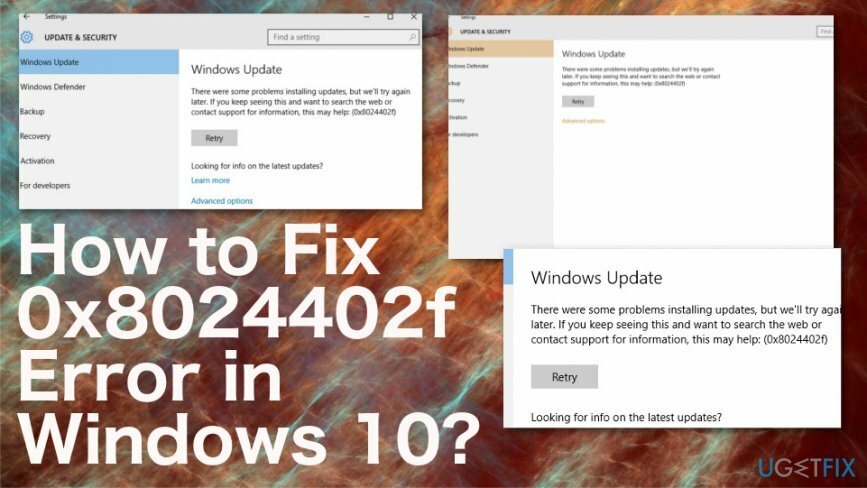
Sådan rettes fejl 0x8024402f i Windows
For at reparere beskadiget system skal du købe den licenserede version af Reimage Reimage.
Du bør prøve at downloade en opdatering til din Windows 10 og kontrollere, om det vil bede 0x8024402f-fejlen om at dukke op igen. Hvis det ikke virker, så er det sidste, vi kan tilbyde, at løse dette problem automatisk. Programmet, der kan hjælpe dig med dette problem, er Reimage. Dette program kan bruge databasen med Windows OS-filer og reparere beskadigede eller endda malware[3] berørte dele af systemet. Du kan også prøve et andet netværk, hvis du kan, eller bruge VPN-software til at bruge sikker webtrafik og oprette forbindelse uden problemer.
For at starte 0x8024402f-fixet med succes skal du udføre flere trin. Der er to metoder, der kan hjælpe dig med at håndtere denne fejl.
Tjek internetnetværksproblemer
For at reparere beskadiget system skal du købe den licenserede version af Reimage Reimage.
For at kontrollere systemet for denne sag, bør du finde "Identificer og reparer netværksproblemer" valg (til det kan du bruge 'Søg'), klik på det og vent på søgeresultaterne. Hvis systemet rapporterer om problemer med internetforbindelsesnetværket, skal du bede systemet om at rette det (klik på knappen 'Ret'). Hvis ingen af problemerne findes, skal du gå videre til næste trin, der kan hjælpe med Update Error Code 0x8024402f rettelsen i Windows 10.
Skift Windows Firewall-indstillinger til Fix Error 0x8024402f
For at reparere beskadiget system skal du købe den licenserede version af Reimage Reimage.
Det kan være, at et anti-spyware, som du har installeret på din Windows, deaktiverer Windows Firewall uden at give besked om det. Oven i det kan den indstille sin firewall som standard. For at kontrollere og nulstille sådanne ændringer skal du:
- Åben Søg og type Firewall i et søgefelt;
- Vælg Windows Firewall;
- Find og klik på i venstre side Slå Windows Firewall til eller fra;
- Sæt kryds Tænd Windows Firewall og så Okay at godkende ændringerne.
Skift Windows Update-indstillinger til Fix 0x8024402f Error
For at reparere beskadiget system skal du købe den licenserede version af Reimage Reimage.
- Klik på Windows nøgle og tryk jeg at åbne Indstillinger.
- Vælge Opdatering og sikkerhed.
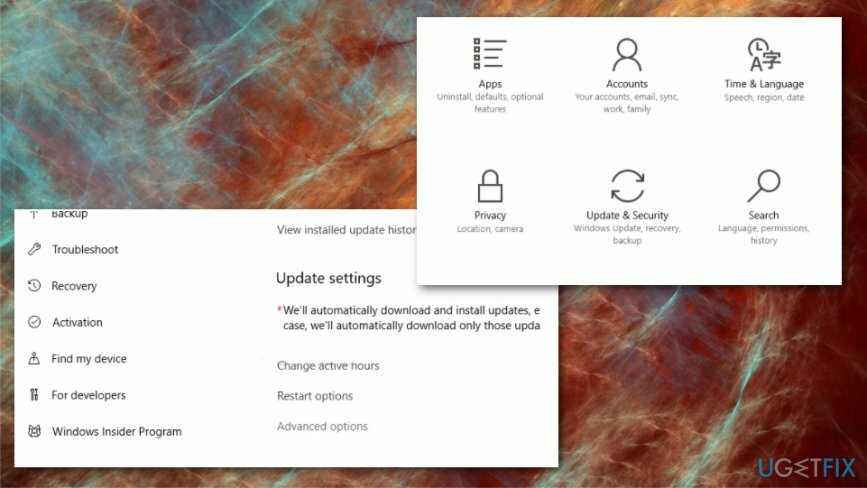
- Udvide Avancerede indstillinger.
-
Fjern markeringen mulighederne Giv mig opdateringer til andre Microsoft-produkter, når jeg opdaterer Windows.
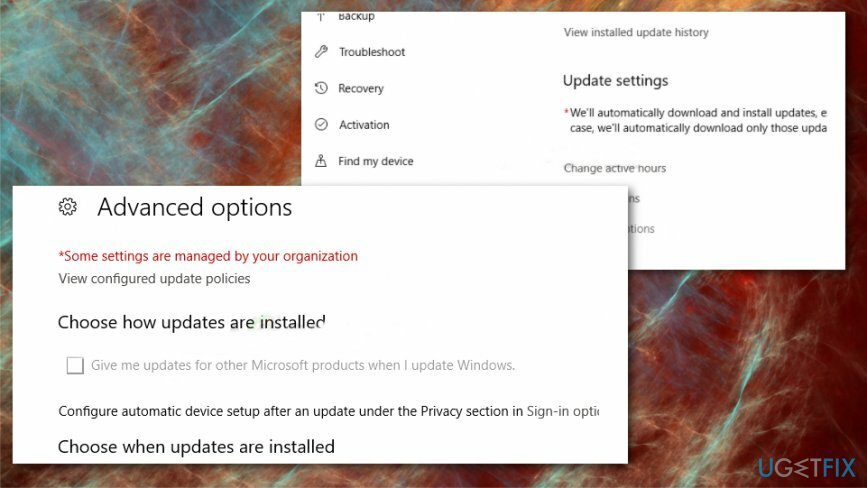
Skift proxyindstillinger
For at reparere beskadiget system skal du købe den licenserede version af Reimage Reimage.
- Åben Indstillinger igen og vælg Netværk og sikkerhed.
- Klik Fuldmagt til venstre og åbn indstillinger.
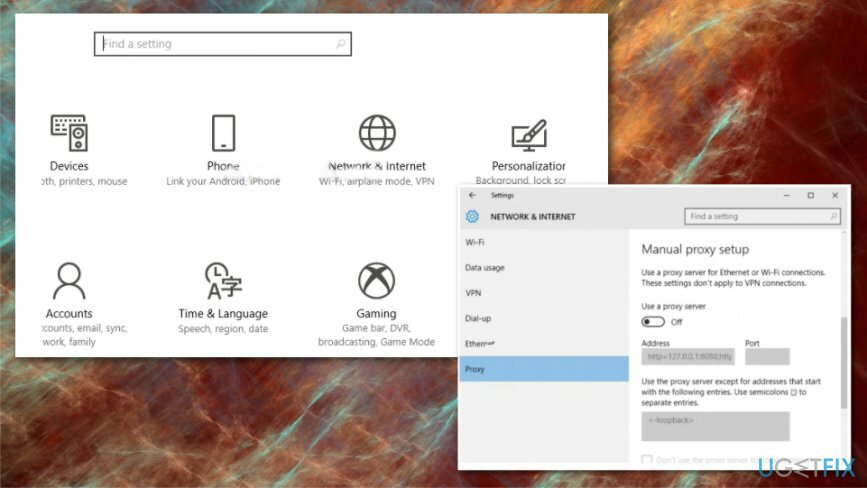
- Tænde for det Brug en proxyserver mulighed.
- Type Proxy Server IP-adresse og Portnummer.
- Gemme.
Skift Windows Update Service for at rette 0x8024402f-fejl
For at reparere beskadiget system skal du købe den licenserede version af Reimage Reimage.
- Åbn Kør boks kommando.
- Type services.msc og tryk Gå ind.
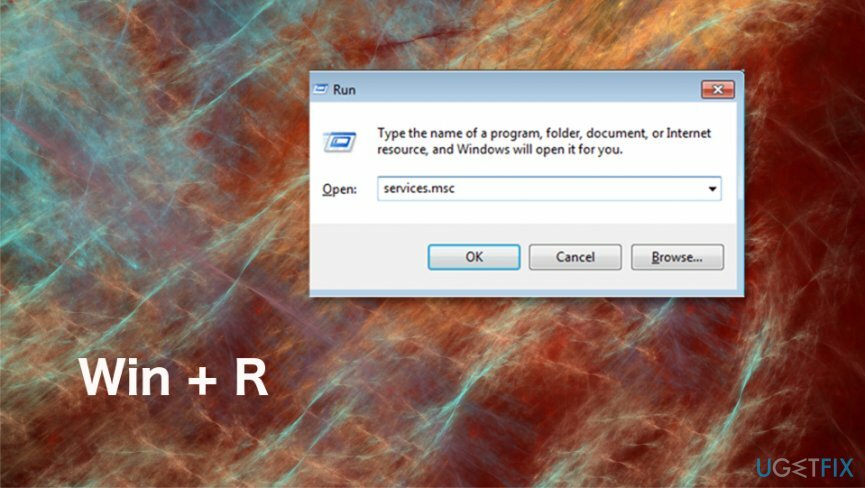
- Find Windows opdatering service og Dobbeltklik.
- Vælg Forsinket start i Opstartstype menu.
- Vælge Start hvis servicestatus er holdt op.
- Derefter ansøge og Okay.
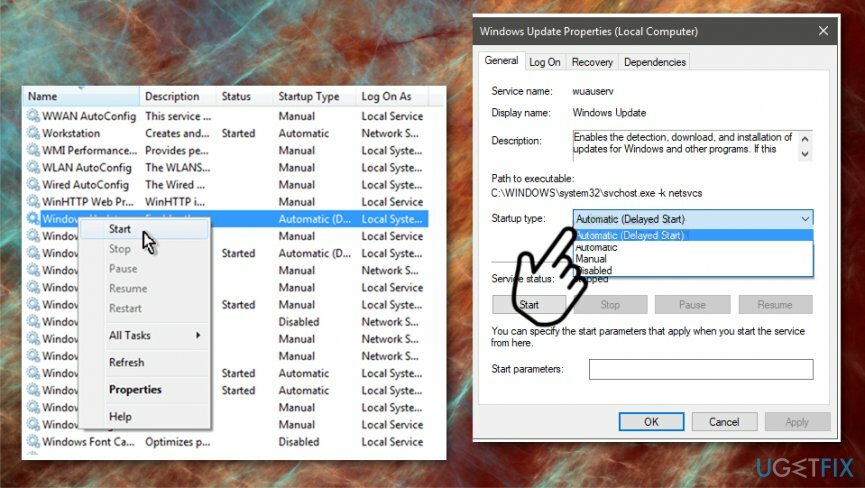
Reparer dine fejl automatisk
ugetfix.com-teamet forsøger at gøre sit bedste for at hjælpe brugerne med at finde de bedste løsninger til at eliminere deres fejl. Hvis du ikke ønsker at kæmpe med manuelle reparationsteknikker, skal du bruge den automatiske software. Alle anbefalede produkter er testet og godkendt af vores fagfolk. Værktøjer, som du kan bruge til at rette din fejl, er angivet nedenfor:
Tilbud
gør det nu!
Download rettelseLykke
Garanti
gør det nu!
Download rettelseLykke
Garanti
Hvis du ikke kunne rette din fejl ved hjælp af Reimage, skal du kontakte vores supportteam for at få hjælp. Fortæl os venligst alle detaljer, som du mener, vi bør vide om dit problem.
Denne patenterede reparationsproces bruger en database med 25 millioner komponenter, der kan erstatte enhver beskadiget eller manglende fil på brugerens computer.
For at reparere beskadiget system skal du købe den licenserede version af Reimage værktøj til fjernelse af malware.

For at forblive helt anonym og forhindre internetudbyderen og den regeringen fra at spionere på dig, bør du ansætte Privat internetadgang VPN. Det giver dig mulighed for at oprette forbindelse til internettet, mens du er fuldstændig anonym ved at kryptere al information, forhindre trackere, annoncer samt ondsindet indhold. Vigtigst af alt, vil du stoppe de ulovlige overvågningsaktiviteter, som NSA og andre statslige institutioner udfører bag din ryg.
Uforudsete omstændigheder kan opstå når som helst, mens du bruger computeren: den kan slukke på grund af strømafbrydelse, en Blue Screen of Death (BSoD) kan forekomme, eller tilfældige Windows-opdateringer kan maskinen, når du gik væk et par minutter. Som følge heraf kan dit skolearbejde, vigtige dokumenter og andre data gå tabt. Til gendanne mistede filer, du kan bruge Data Recovery Pro – den søger gennem kopier af filer, der stadig er tilgængelige på din harddisk, og henter dem hurtigt.